بکارگیری فایلهای تمپلیت الکتریکال با فرمت DWT
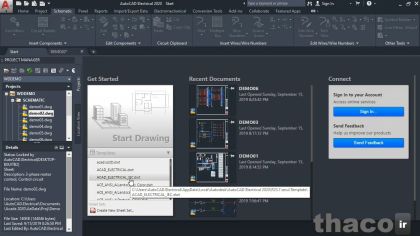
در این آموزه ویدئویی دانشپژوهان علاوه بر آشنایی در نحوه کار با فایلهای تمپلیت، همچنین با فرمت DWT در نرم افزار اتوکد الکتریکال و با طریقه سفارشیسازی و استفاده از یک تمپلیت IEC نیز آشنا خواهند شد.
فهرست مطالب آموزش
استفاده از تمپلیتهای اتوکد الکتریکال
در این بخش موضوع مهمی که موقع ایجاد یک ترسیم جدید و بالطبع اضافه کردن آن به پروژههای خود باید از قبل رعایت کنید و در مورد آن اطلاع داشته باشید را بررسی خواهیم کرد. این مورد نحوه سفارشیسازی و استفاده از تمپلیتها است. پس در این ویدئوی آموزشی قصد دارم به شما نشان بدهم که چطور قالبهایی را که برای ایجاد یک ترسیم جدید در کار با اتوکد الکتریکال به آنها نیاز دارید را میتوانید پیدا کنید و از آنها برای راحتتر شدن کارهای خود نهایت استفاده را ببرید. خب، اگر روی تب استارت کلیک کنید، درست شبیه کاری که من در آزمایشگاه ضبط فیلم طهاکو انجام دادم، گزینه Get Started را میبینید. این یعنی از قسمت یاد شده میاتونید شروع کنید و در واقع آنجا تمپلیتهای اتوکد تعریف شدهاند، پس کلید بزرگ به ما گوشزد میکند که اولین وهله از کار طراحی انتخاب یک تمپلیت هست. سپس وقتی منوی کشویی که روی آن واژه Template قرار دارد را با کلیک بر رویِ آن باز کنید، میبینید که همه تمپلیتهای ما در آن موقعیت موجود هستند و اگر لیست یاد شده را به سمتِ پایین اسکرول کنم، تگِ الکتریکال را برایِ برخی از قالبهایِ موجود مشاهده میکنید.
در مسیر یاد شده قالبهایی برایِ کار الکتریکی تعبیه شده و قابلِ دسترس هستند که میشود مستقیماً از آنها استفاده کرد.
تفاوت تمپلیت امپریال و متریک در AutoCAD Electrical
اگر من کرسرِ ماوس را رویِ یکی از قالبها قرار بدهم، یک پاپآپ برای ما باز میشود که گاهاً شاملِ یکسری اطلاعاتِ اضافی هم هست. اما یک تفاوت بارزی در مسیرِ ذخیرهسازیِ این تمپلیتها با مواردی که تگ الکتریکال داشتند وجود دارد و بد نیست به آن دقت کنید. مسیر ذخیرهسازی تمپلیتهای معمولی و مواردی که تگ الکتریکال دارند متفاوت است!
خب؛ اگر به پاپآپ تمپلیتی که اسم آن ACAD_ELECTRICAL.dwt هست توجه کنید میبینید که مورد ذکر شده یک قالب با تنظیمات imperial یا همان آمریکایی هست.
در حالی که اگر به تمپلیت ACAD_ELECTRICAL_IEC .dwt توجه کنید میبینید که نسبت به تمپلیتِ قبلی شاملِ یک تگِ اضافیِ IEC در اسم آن هم هست و اگر به پاپآپ آن دقت کنید میبینید که آن بر مبنای متریک اروپایی پایهریزی شده است. من چون در ایران هستم و میدانم نقشه باید بر اساس دستگاه متریک طرحریزی بشود، برای ترسیم جدید از تمپلیتِ شاملِ تگِ IEC استفاده میکنم و متوجه میشوید که با اسم Drawing2 به من ارائه شده و در واقع با نام جدید ذکر شده به نرمافزار شناسانده میشود.
به نظر شما از کجا متوجه اسم آن شدم؟
خب اگر به تب جدید دقت کنید، متوجه این موضوع میشوید. البته من هرگز اینچنین نامگذاریای را انتخاب نکردم یا با آن نام قبلاً ذخیرهسازی صورت نداده بودم و همه چیز بطور هوشمندانه توسط اتوکد الکتریکال برای استفاده بهتر به ما ارائه شده است.
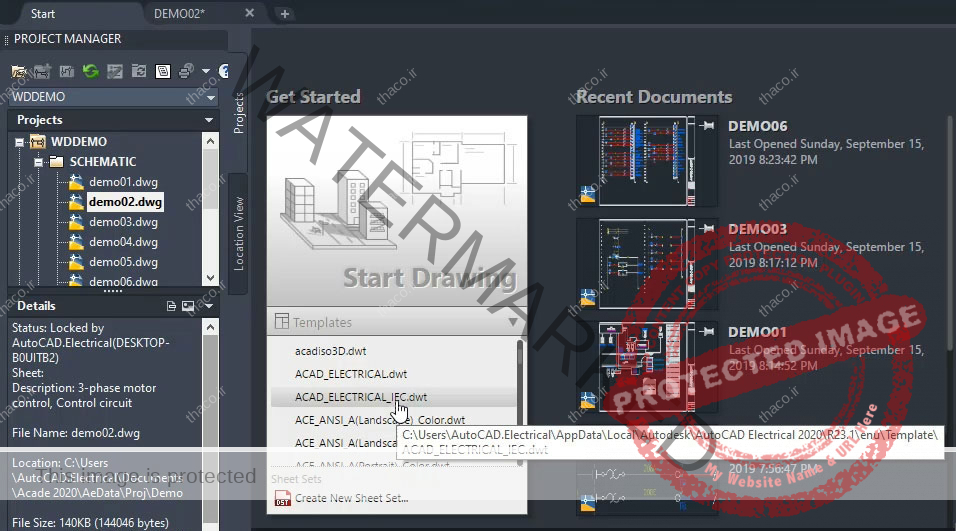
سفارشیسازی قالب الکتریکال اتوکد
خب، همانطور که میبینید قالبی که سمتِ راست آن واژه Autodesk سفارشی شده است، قالبِ مناسبی برای استفاده میباشد.
اگر من در کار پیش رفته و غلطک ماوس را به عقب بچرخانم، میتوانید قالبی را که در پروژه اتوکد الکتریکال اکتیو خود، دیگر میشود گفت آماده بکار شده، را ببینید.
پس دیدید که چطور میتوانید خیلی سریع و راحت قالب خود را پیدا کرده و از آن استفاده کنید. البته ممکن است بخواهید برای کار در یک شرکت یا سازمان شروع به طراحی با اتوکد الکتریکال کنید که آنها به شما اعلام کردهاند قالبهای خاص خود را دارند. در اینصورت باید قالبها را از مدیر بخش CAD یا تکنسینِ ارشدِ اتوکد الکتریکال یا هر شخصی که مسئول قالبهایِ آن سازمان و قسمت است، بخواهید. خب فرق آن اینجا است که آنها در قالب خودشان اسم شرکت خود و یا مدیر پروژه و اشخاصی که در طراحی دخیل هستند را وارد کردهاند و یا حتی آمدهاند و آرم شرکتهای کارفرما و زیرشاخه را در نقشهها سفارشی کردهاند که این خیلی کار متداولی بحساب میآید. ولی چیزی که در قسمت حاضر میبینید فقط یکی از تمپلیتهای پیشفرض اتوکد الکتریکال هست و کار با اینچنین تمپلیتهایی به اینصورت است که باید بعد از استفاده از آنها و تکمیل طراحی، پیش رفته و آنها را با پر کردنِ قسمتهایِ مجزایی که نشان میدهد تمپلیت برایِ چه پروژهای باید سفارشی بشود، تکمیل کنیم. در طولِ این دوره با نحوه سفارشیسازی قسمتهای مختلف قالبهای اتوکد الکتریکال آشنا خواهید شد و خواهید توانست موارد مورد نیاز خود را به پروژه اتوکد الکتریکال خود لینک کنید.
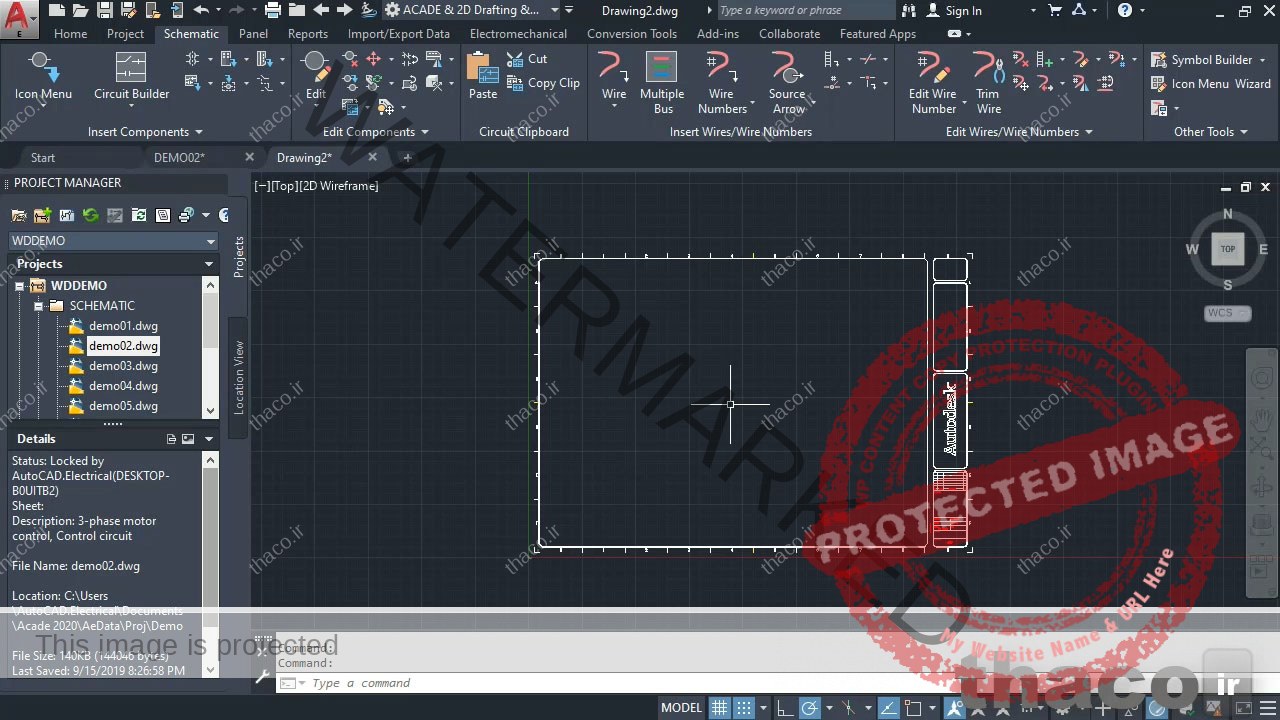
تمپلیت چه کاربردی دارد؟
پس تمپلیتها میتوانند یکسری تنظیمات گسترده را بیکباره به ما عرضه کنند، بدون اینکه نیاز باشد هر بار بخواهیم زمان صرف کنیم و بیاییم و تمپلیت باز شده را سفارشی کنیم. بهرحال اگر روزی خواستید یک تمپلیت آماده کنید، یک نکته دیگر هم که بهتر است آنرا رعایت کرد این است که طی تمام مراحلِ سفارشیسازیِ تمپلیت، باید مطمئن بشوید که قالب خود را توانستهاید به پروژ خود لینک کنید، یکبار هم بیایید و مطمئن بشوید که تمپلیت را به پایگاه داده خود لینک کردهاید؛ در این صورت وقتی یک مهندس در سایتِ کارگاهی شما، مثلاً در یک substation پالایشگاه، تصویری چاپ شده از تمپلیت را میبیند، متوجه تمامِ جزئیاتی که چند لحظه پیش درمورد آنها با شما صحبت شد؛ هم میشود.
در طولِ این دوره آموزشی خواهید دید، چطور تمامیِ موارده یاد شده را میشود به همدیگر مرتبط و لینک کرد تا یک تمپلیت بوجود آورد که جزئیاتِ کاملی را به هر متخصصی که نقشههایِ آیزومتریکِ فاینالِ تولید شده با استفاده از نرمافزارِ قدرتمند اتوکد الکتریکال را میبیند؛ ارائه کند.
این هم از آموزش نحوه پیدا کردن قالبهایی که موقع کار با اتوکد الکتریکال ممکن است به آنها نیاز پیدا کنید.
امیدوار هستیم به این مهم رسیده باشید که تمپلیت چقدر میتواند کار ما را سریعتر هندل کند، ولی دوستان من همه چیز را در مورد کار با تمپلیت های اتوکد به شکا نگفتم، یکی از موارد نحوه ذخیرهسازی یک تمپلیت شخصیسازی شده هست، و آیا میدانید چرا نگفتم؟ چون آنقدر حجم مطالبی که قرار است در این دوره به شما ارائه بدهم زیاد هستند که اگر بخواهیم به موارد جزئی زیاد بپردازیم باعث دور شدن از مباحث الکتریکالی ما میشود، برای همین از شما میخواهم اگه دوست دارید که یک کاربر master در کار با اتوکد الکتریکال بشوید، حتماً به سراغ “آموزش جامع اتوکد طهاکو” بروید و آنرا مشاهده کنید. ما آنجا ریزهکاریهای زیادتری را پیرامون کار با اتوکد تحت پوشش قرار دادهایم که پرداختن به آن مسائل در یک دوره تخصصی مثل “آموزش جامع اتوکد الکتریکال” بنظرم زیاد جالب نرسید.